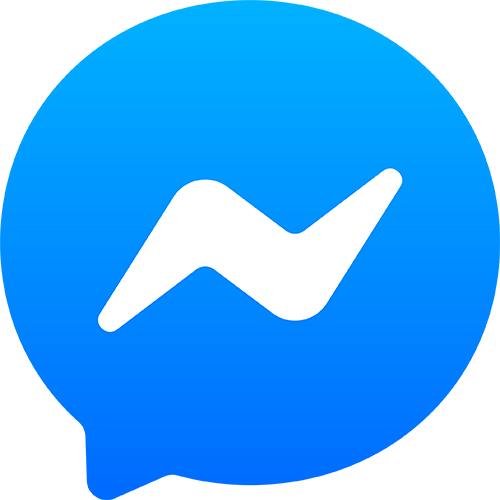Bạn đang muốn tìm cách thiết kế card visit một cách nhanh chóng, tiện lợi, đẹp và độc đáo. Bài viết dưới đây chúng tôi sẽ giúp bạn có được những cách thiết kế danh thiếp miễn phí đơn giản và hiệu quả nhất.
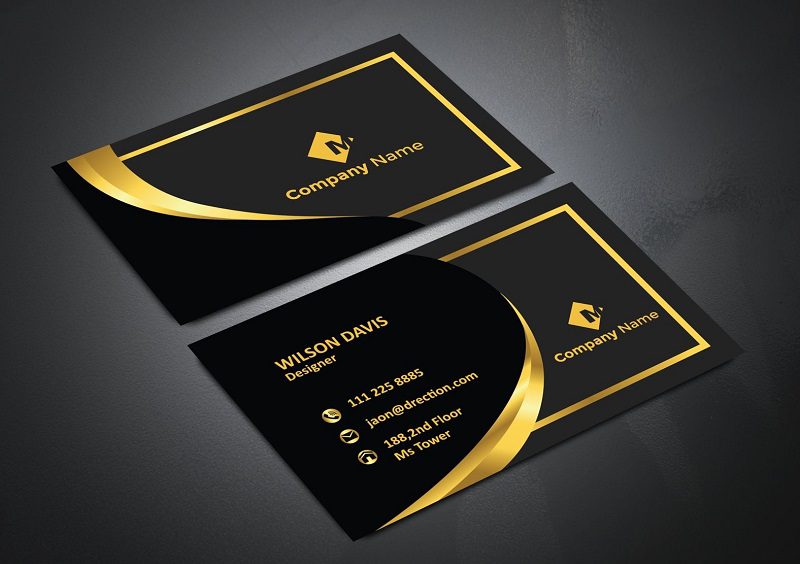
Những yếu tố giúp thiết kế card visit đẹp, ấn tượng
Card visit là một tấm danh thiếp nhỏ chứa các thông tin về người sở hữu như: Tên, liên hệ, cơ quan, chức vụ,… Một mẫu thiết kế danh thiếp đẹp để lại ấn tượng tốt cần đảm bảo các yếu tố gồm:
- Logo thương hiệu trên card visit: Cần được thiết kế nổi bật, bắt mắt
- Background card visit: Màu sắc hình ảnh nền của danh thiếp cần tương quan với màu sắc thương hiệu. Đồng thời nền card visit phải đảm bảo phù hợp giúp làm nổi bật nội dung bên trên. Điều này sẽ giúp người xem dễ ghi nhớ thông tin và thương hiệu của bạn hơn.
- Thiết kế nội dung với kích thước, màu sắc, font chữ phù hợp nổi bật để tạo ấn tượng tốt.

Khi sở hữu được mẫu thiết kế danh thiếp bắt mắt sẽ giúp bạn và doanh nghiệp của mình quảng bá thương hiệu tốt hơn.
Cách làm card visit trên word đơn giản, tiện lợi
Dưới đây chúng tôi sẽ giúp bạn tìm hiểu 2 cách làm card visit trên word đơn giản, tiện lợi. Bạn có thể dùng các mẫu card visit có sẵn trên word hoặc dùng table để tự thiết kế.
Thiết kế danh thiếp bằng word theo các mẫu có sẵn
Với cách thiết kế card visit bằng word bạn nên sử dụng phiên bản MS Word 2016 để đảm bảo tối ưu tính năng. Các bước thực hiện làm card visit theo mẫu có sẵn trên word đơn giản như sau:
- B1: Chọn mẫu danh thiếp bằng cách vào Word. => Chọn mục “New” nằm ở bên trái màn hình. Lúc này giao diện sẽ xuất hiện hộp tìm kiếm, bạn hãy nhập “Business Card” vào rồi bấm Enter. Sau đó các mẫu card visit sẽ xuất hiện để bạn lựa chọn.
- B2: Tạo card visit theo mẫu đã chọn. Sau khi bạn đã chọn được mẫu danh thiếp ưng ý thì hãy bấm vào để phóng to hình lên. => Tiếp theo chọn vào mục “Create” để xác nhận lựa chọn mẫu danh thiếp.
- B3: Thực hiện chèn logo. Bạn chọn vào chỗ hình ảnh biểu trưng (logo) trên mẫu danh thiếp. => Sau đó từ phần menu bạn bấm “Insert” để chọn “Picture” logo mà mình muốn chèn.
- B4: Thêm thông tin. Bạn tiến hành thay đổi các thông tin có sẵn trên mẫu danh thiếp cho phù hợp với mình. Bạn có thể thêm hoặc xóa bớt những nội dung để có được mẫu danh thiếp ưng ý.
- B5: Chọn font chữ cho card visit. Bạn có thể thay đổi font chữ, cỡ chữ, màu sắc văn bản theo sở thích của mình. Tốt nhất bạn nên lựa chọn những font chữ đơn giản, dễ đọc.
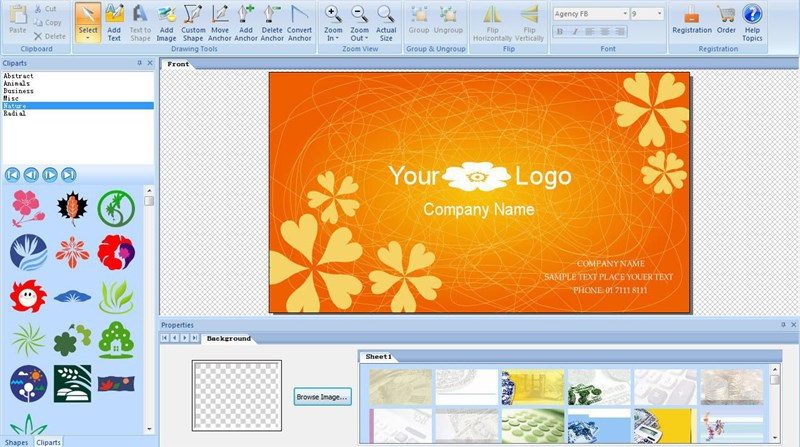
Làm card visit bằng table trên word
Cách thiết kế danh thiếp bằng table trên Word khá đơn giản với các bước như sau:
- B1: Bạn mở Word lên => Chọn mở “New” => Chọn vào phần Menu Layout => Tìm chọn phần Margins => Chọn vào Custom Fields và thực hiện thay đổi bố cục với lề đầu và lề cuối là 0,25.
- B2: Tiếp theo bạn vào Menu => Chọn vào Insert => Chọn Table => Sau đó chọn số hàng và cột phù hợp. Tiếp theo bấm vào mục Insert Table => Tại menu phụ bạn chọn Table Properties để hiển thị hộp thoại thuộc tính bảng.
- B3: Lúc này bạn có thể thực hiện tùy chỉnh văn bản được nhập vào. => Tiếp theo chọn mục Cells để thay đổi kích thước thẻ. Tại đây bạn chọn tích vào mục “Preferred Width” và nhập 3.5 để chọn chiều rộng mặc định. => Sau đó bấm chọn OK để hoàn tất tùy chỉnh kích thước.
- B4: Bạn chọn vào Tab Rows. => Sau đó chọn tích vào mục Specify Height, rồi nhập 2 Specify Height và chọn OK là được.
- B5: Tiến hành chèn logo. Bạn hãy bấm vào mục Create để chèn logo của mình lên card visit. Sau đó chọn tab Insert trong menu rồi chọn vào biểu tượng hình ảnh để chọn hình logo bạn muốn thêm.
- B6: Thêm thông tin văn bản vào card visit và chọn font chữ, kích cỡ và màu sắc phù hợp. Sau đó bạn thực hiện điền những thông tin liên quan theo nhu cầu.
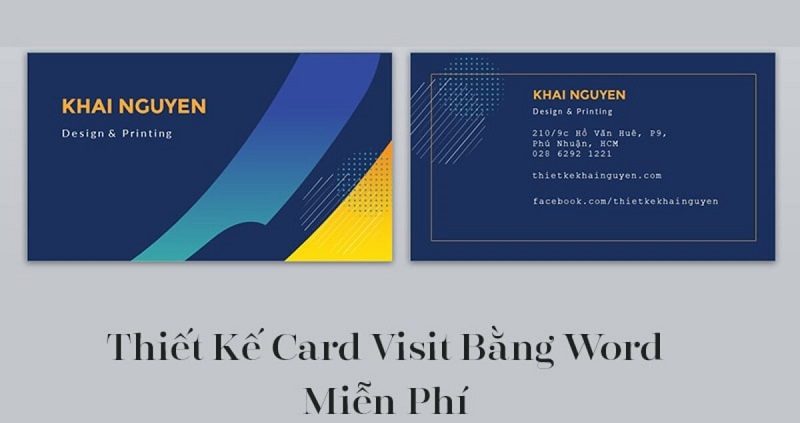
Nếu bạn đang thắc mắc có thể thiết kế card visit bằng powerpoint như dùng word được không? Vậy chúng tôi khuyên bạn nên dùng Word làm danh thiếp sẽ tối ưu, đơn giản và nhanh chóng hơn.
Sử dụng phần mềm thiết kế card visit đẹp, chuyên nghiệp miễn phí
Ngoài việc làm danh thiếp đơn giản trên Word, bạn cũng có thể sử dụng các phần mềm thiết kế card visit chuyên nghiệp hơn để tạo được mẫu card đẹp, ấn tượng cho mình.
Làm card visit vector bằng phần mềm đồ họa
Card visit vector được tạo ra từ các phần mềm thiết kế đồ họa sử dụng kỹ thuật vẽ vector chuyên nghiệp. Những mẫu danh thiếp này thường có định dạng phổ biến là file corel. Bạn có thể sử dụng phần mềm thiết kế danh thiếp vector và xuất file theo nhiều định dạng khác nhau dựa vào nhu cầu về kích thước để in thành phẩm phục vụ cho công việc của mình.
Bạn có thể tham khảo và download mẫu card visit đẹp file corel được thiết kế sẵn về để chỉnh sửa tiện lợi theo sở thích và mục đích sử dụng bằng các phần mềm đồ họa như: AI (Adobe Illustrator), CDR, CoreLDraw, EPS,…
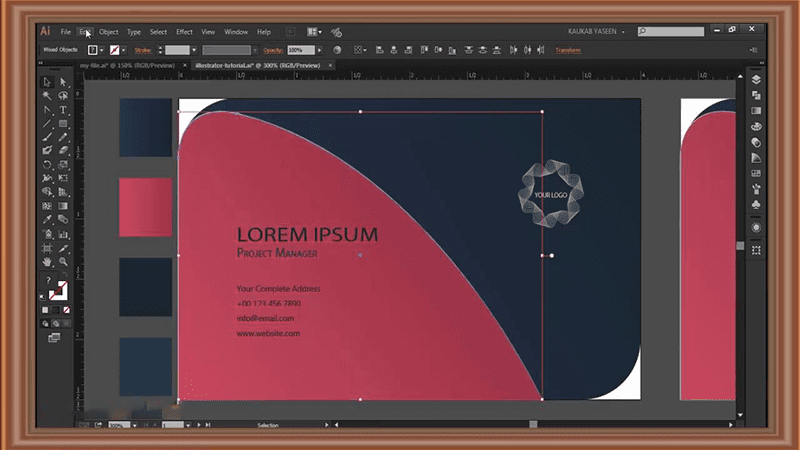
Hướng dẫn thiết kế danh thiếp với phần mềm Photoshop
Bạn có thể thiết kế card visit bằng Photoshop theo hướng dẫn dưới đây.
- Bước 1: Bạn mở phần mềm Photoshop lên. Tiếp theo chọn mở file mới với các trường thông tin kích thước cụ thể như sau:
- Width (dài) = 3,8 inch
- Height (rộng) = 2,3 inch
- Color mode (hệ màu) = CMYK Color, 16 bits.
- Resolution = 300 px/inch
- Bước 2: Bạn chọn vào mục View => Chọn mục New Guide để căn chỉnh kích thước danh thiếp chuẩn xác hơn.
- Tại mục Horizontal bạn điền 0.15 inch. => Sau đó bấm chọn OK. Tiếp theo lần 2 bạn điền 3.65 inch rồi bấm OK.
- Ở mục Vertical bạn chọn 0.15 inch => Chọn OK. Lần 2 bạn điền vào 2.15 inch xong nhấn chọn OK.
- Bước 3: Tiến hành tạo đường viền giới hạn nội dung cho danh thiếp. Thực hiện giống như bước 2: Bạn vào View => New Guide.
- Mục Horizontal: Lần 1 bạn điền vào 0.3 inch, lần 2 bạn điền 3.5 inch.
- Mục Vertical: Lần 1 điền vào 0.3 inch, lần 2 điền vào 2 inch.
- Bước 4: Thực hiện sắp xếp các nội dung như họ tên, cách liên lạc, công việc chính,… Bạn nên tạo layer riêng để chia từng phần thông tin riêng biệt, nhằm giúp việc chỉnh sửa được tiện lợi hơn.
- Bước 5: Để làm 2 mặt cho card visit bằng photoshop bạn cần tạo 2 group layer back và front.
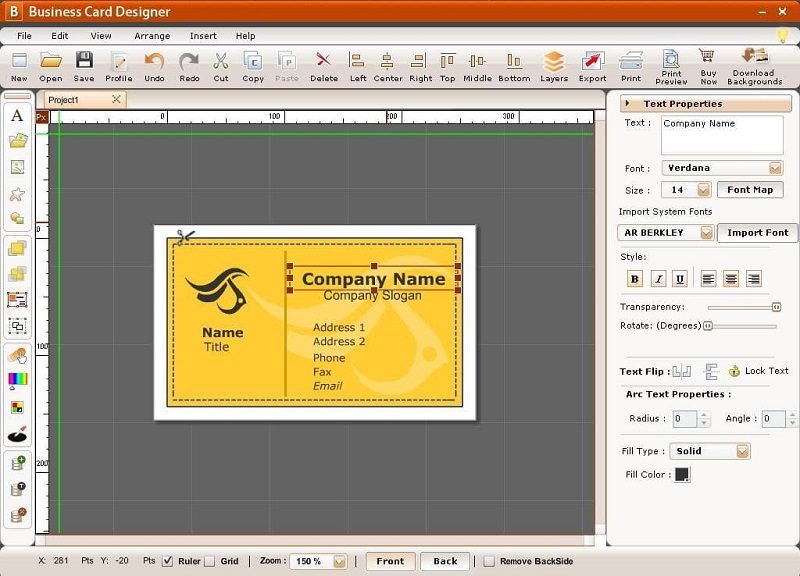
Sau khi thiết kế xong các mẫu card visit mockup sẽ được lưu ở định dạng PSD. Bạn có thể thoải mái sử dụng cắt các tệp thiết kế này theo nhu cầu riêng.
Cách thiết kế danh thiếp trên điện thoại
Ngoài cách sử dụng máy tính bạn cũng có thể thiết kế card visit trên điện thoại. Dưới đây chúng tôi sẽ giới thiệu đến bạn một số app thiết kế card visit trên điện thoại miễn phí hiệu quả.
- Business Card Maker
- Tạo danh thiếp
- Business Card Maker, Visiting
- Business Card Maker, Templates
- Ứng dụng Business Card Star
- Business Card Land
- Phần mềm Designmantic
- Thiết kế danh thiếp bằng phần mềm PsPrint
- Phần mềm thiết kế danh thiếp trên điện thoại Jukebox
- Phần mềm thiết kế Canva,…
Bạn có thể sử dụng các phần mềm này để thiết kế danh thiếp đẹp trên điện thoại với các thao tác đơn giản. Đa số các ứng dụng thiết kế này hỗ trợ nhiều tính năng, công cụ, mẫu card,… Từ đó giúp bạn dễ dàng tạo ra những mẫu danh thiếp xịn sò, hấp dẫn cho riêng mình.
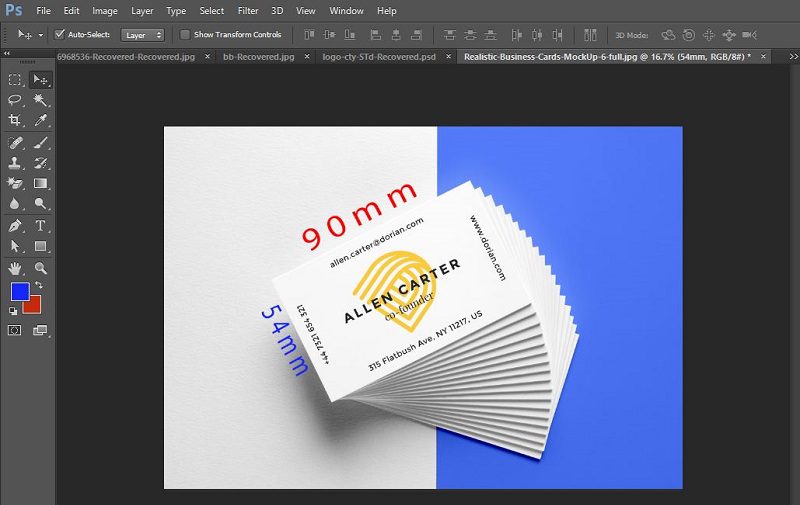
Thiết kế, in ấn danh thiếp chất lượng, đẹp, rẻ tại Xưởng in bao bì QT
Nếu bạn muốn có được mẫu thiết kế card visit miễn phí đẹp, ấn tượng từ nhà thiết kế chuyên nghiệp mà không mất thời gian công sức tìm hiểu và tự làm. Vậy mời bạn đến với dịch vụ in ấn, thiết kế tại Xưởng in bao bì QT.
Khi lựa chọn in ấn card visit tại Xưởng in bao bì QT quý khách hàng sẽ được hỗ trợ tư vấn, thiết kế phù hợp theo nhu cầu hoàn toàn miễn phí. Chúng tôi luôn sẵn sàng nhận in danh thiếp nhiều mẫu mã, chất liệu khác nhau và gia công theo yêu cầu.
Liên hệ ngay với Xưởng in bao bì QT qua Hotline: 08.9817.9817 – 093.666.3874 khi bạn có nhu cầu in ấn card visit nhé!